
我们在使用的过程中经常会需要卸载一些不用的电脑软件,像IE浏览器这种几乎不用的软件,如果不卸载就会经常占用我们的电脑内存,慢慢的就会让我们的电脑变得卡顿,下面小编就以卸载IE浏览器为例,来教大家怎么卸载电脑软件。
卸载教程:
1、首先,我们打开Win10的搜索功能,搜索控制面板;
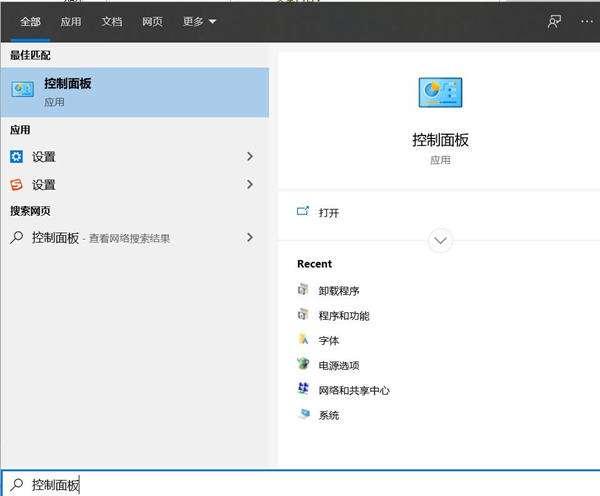
2、打开控制面板,点击【卸载程序】;

3、在卸载或更改程序中找到IE浏览器,右键点击卸载就可以卸载软件了。
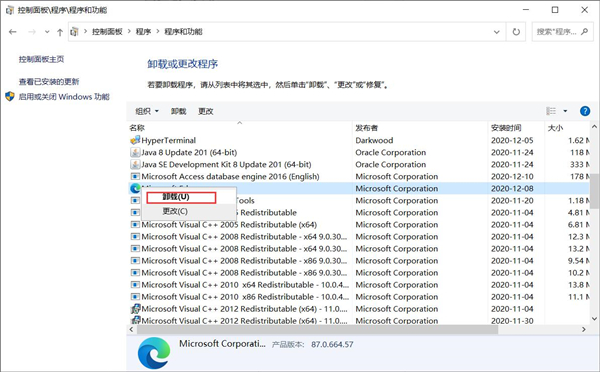
我们使用这种方法可以卸载电脑中几乎所有软件,同时也可以对电脑中的软件进行更新,十分好用!

Win10系统Edge浏览器提示“没有注册类”怎么办?一起看看吧!

Win10系统怎么锁定IE浏览器主页?一起看看吧!
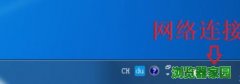
win7/win10系统360浏览器打不开原因及解决方法,win7/win10系统360浏览器打不开原因及解决方法win7/win10系统360浏览器打不开什么原因?win7/win10系统360浏览器打不开怎么办?我们在电脑浏览器的选择使用中,360浏览器是很多的小伙伴喜欢使...

win10系统下怎么自定义设置默认浏览器?一起看看吧!

win10系统ie浏览器怎么关闭禁用,win10系统ie浏览器怎么关闭禁用win10如何禁用ie浏览器?当你成功升级win10系统后,会发现电脑系统自带IE11浏览器。平常不爱使用IE浏览器的你,一定会想办法卸载掉吧,浏览器家园小编教你其实不是卸载IE浏览器...

Win10系统Edge浏览器提示“没有注册类”怎么办?一起看看吧!

Win10系统怎么锁定IE浏览器主页?一起看看吧!
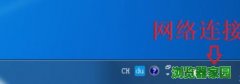
win7/win10系统360浏览器打不开原因及解决方法,win7/win10系统360浏览器打不开原因及解决方法win7/win10系统360浏览器打不开什么原因?win7/win10系统360浏览器打不开怎么办?我们在电脑浏览器的选择使用中,360浏览器是很多的小伙伴喜欢使...

win10系统下怎么自定义设置默认浏览器?一起看看吧!

win10系统ie浏览器怎么关闭禁用,win10系统ie浏览器怎么关闭禁用win10如何禁用ie浏览器?当你成功升级win10系统后,会发现电脑系统自带IE11浏览器。平常不爱使用IE浏览器的你,一定会想办法卸载掉吧,浏览器家园小编教你其实不是卸载IE浏览器...